Dalam artikel ini, kita akan membincangkan cara memasang pemacu USB di Debian OS sekiranya tidak dikesan oleh sistem secara automatik.
Kami telah menggunakan OS Debian 10 untuk menerangkan prosedur yang disebutkan dalam artikel ini.
Memasang pemacu USB
Langkah 1: Pasangkan pemacu USB ke mana-mana port USB yang ada di sistem anda.
Langkah 2: Setelah memasang pemacu, anda perlu mengetahui nama peranti USB dan jenis sistem fail yang digunakannya. Untuk itu, buka aplikasi Terminal di Debian OS anda dan jalankan perintah berikut sebagai sudo:
$ sudo fdisk -lApabila anda melaksanakan perintah di atas, anda akan mendapat output seperti di bawah. anda akan menemui peranti USB mungkin pada akhir output yang dilabelkan sebagai sdb, sdc atau sdd, dll ... Catat nama peranti dan sistem fail. Dalam kes kami, memang begitu sdb1 menjalankan sistem fail FAT32.

Langkah 3: Sekarang kita perlu membuat direktori mount point di mana kita mahu memasang pemacu USB kita. Untuk melakukannya, gunakan sintaks berikut di Terminal:
$ sudo mkdir / media /Contohnya,
$ sudo mkdir / media / USB
Langkah 4: Selanjutnya, dalam langkah ini, kita akan memasang pemacu USB ke titik pemasangan yang kita buat di atas. Sintaks arahan adalah:
$ sudo mountSebagai contoh, untuk memasang pemacu USB kami / dev / sdb1 ke titik lekapan / media / USB /, kami telah menggunakan arahan berikut:
$ sudo mount / dev / sdb1 / media / USB /
Langkah 5: Gunakan arahan berikut untuk mengesahkan sama ada pemacu USB berjaya dipasang.
$ gunung | grep device_nameContohnya, dalam kes kami:
$ gunung | grep sdb1
Output di atas menunjukkan pemacu USB kami telah dipasang. Sekiranya anda tidak mendapat output, ini menunjukkan bahawa peranti tidak terpasang.
Langkah 6: Untuk mengakses dan melihat-lihat peranti yang terpasang, gunakan cd arahan seperti berikut:
$ cd / media / USB /
Anda juga boleh mengakses dan melihat pemacu USB melalui program Debian File manager.

Melepaskan pemacu USB
Setelah selesai menggunakan pemacu USB yang dipasang, anda perlu melepaskan atau melepaskannya. Tetapi sebelum melepaskan, pastikan tidak ada proses lain yang dijalankan pada pemacu, jika tidak, pemacu akan gagal melepaskan dan anda akan menerima mesej ralat.
Untuk melepaskan pemacu USB, ketik jumlahnya diikuti dengan direktori mount point atau nama peranti seperti berikut:
$ sudo umountAtau
$ sudo umountSebagai contoh, dalam kes kami adalah:
$ sudo umount / media / USB
Kini pemacu USB akan terlepas dari sistem dan anda tidak lagi dapat melihat pemacu yang dipasang di Pengurus fail anda.
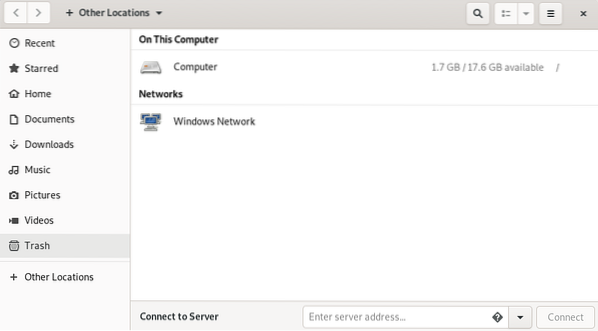
Selepas itu, anda juga boleh membuang direktori mount point dengan menggunakan arahan berikut:
$ sudo rmdir
Itu sahaja yang ada! Dalam artikel ini, kami telah mempelajari cara memasang pemacu USB di Debian OS kami dan juga belajar melepaskannya dengan selamat. Saya harap ia dapat membantu setiap kali anda perlu memasang / melepaskan pemacu USB di sistem anda.
 Phenquestions
Phenquestions


